At have to skærme er en fantastisk måde at udvide Windows-skrivebordet på. En dual-monitor-opsætning giver dig mulighed for at trække markøren og softwarevinduerne over to skærme.
En dual-monitor opsætning er næsten som at have to VDU'er (Visual Display Units) tilsluttet hinanden for en udvidet skærm.
Windows 10 giver dog ikke en enorm mængde konfigurationsindstillinger til flere skærmopsætninger; og Windows 7 inkluderer ikke engang en proceslinje på den sekundære VDU.
For at få mest muligt ud af flere VDU'er, der er knyttet til et enkelt skrivebord, kan du tilføje software til dobbelt skærm til Windows.
Der er adskillige tredjepartsprogrammer med dobbelt monitor, der mere udvider proceslinjen til de ekstra VDU'er, giver nye tilpasningsmuligheder og tilføjer ekstra titellinjeknapper til softwarevinduer.
Dette er et par af de bedste programmer til dobbelt skærm til Windows.
Værktøjer til dobbelt skærm til Windows-pc'er
1. DisplayFusion Pro (anbefales)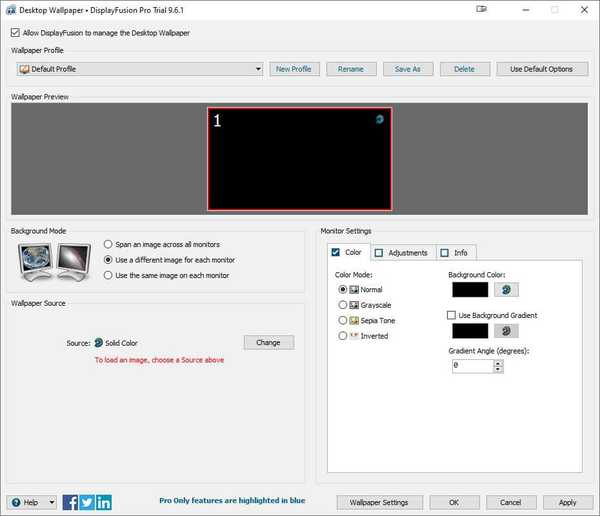
DisplayFusion Pro er en højt vurderet software, der har en overflod af muligheder og værktøjer til multi-monitor opsætninger. Softwaren har en freeware- og pro-version, der sælges til $ 29 for en bruger.
Den store forskel mellem versionerne er, at freeware DisplayFusion ikke inkluderer multi-monitor proceslinjer eller pauseskærme, Windows låseskærm tilpasningsindstillinger og Alt + Tab Handler.
DisplayFusion Pro inkluderer mere omfattende tilpasningsmuligheder til opsætninger med dobbelt skærm end de fleste alternative software.
Gratis prøveperiode i 30 dage Gør dit liv på flere skærme lettere med:
Gør dit liv på flere skærme lettere med: - Window Management
- Overvågning af fading
- Fjernbetjening
- Vinduespositionsprofiler
Det giver dig mulighed for at tilføje separate baggrunde til VDU'er, udvide et skrivebordsbaggrund på tværs af to skærme, tilpasse låseskærmen, spænde pauseskærme på tværs af alle dine skærme, gemme desktop-ikonlayouter og endda oprette scriptede makroer.
Selvfølgelig giver Pro-versionen en procesovervågningslinje med flere skærme, der bevarer knapperne Start og Vis skrivebord og forhåndsvisning af vinduet miniaturebilleder på den anden VDU.
Oven i alt har DisplayFusion Pro en praktisk Alt + Tab Handler, yderligere Windows 10-tilpasningsindstillinger og fjernbetjeningsapps til Android- og iOS-enheder.
2. UltraMon
UltraMon leverer en omfattende række værktøjer til opsætninger med dobbelt skærm og er kompatibel med både 32 og 64-bit Windows-platforme fra XP til 10.
Softwaren sælges til $ 39,95, og den har ingen alternativ freeware-version.
Du kan dog stadig prøve en komplet 30-dages prøveversion af UltraMon ved at klikke UltraMon_3.4.0_en_x32.msi på denne webside.
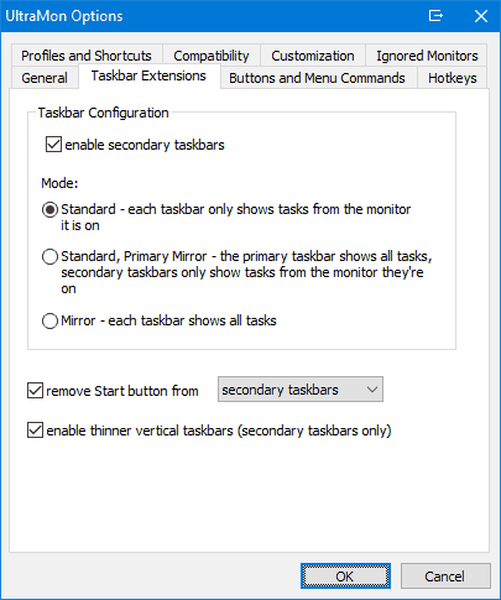
UltraMon giver en proceslinjeudvidelse, der udvider proceslinjen til den anden skærm. Du kan konfigurere hver proceslinje til kun at omfatte programmer, der er åbne i dens VDU eller al åben software i hver skærm.
Softwaren giver brugerne mulighed for at vælge alternative baggrunde og pauseskærme til hver VDU.
Desuden tilføjer UltraMon en praktisk Maksimer skrivebords-knap til vindues titellinjer, så du kan udvide vinduerne på begge skærme; og du kan klone skærme på begge VDU'er med dets spejlingsværktøj.
Episk guide alarm! Opret et dobbelt skærmbillede på Windows 10 som en rigtig tekniker!
3. MultiMon TaskBar Pro 3.5
MultiMon er et letvægtsalternativ til DisplayFusion, der understøtter triple monitor opsætninger. Du kan tilføje enten MultiMon TaskBar 2.1 eller TaskBar Pro 3.5 (detailhandel til $ 35) til 32 eller 64-bit Windows-platforme.
Freeware-proceslinjen 2.1 tilføjer en anden og tredje proceslinje til de ekstra VDU'er, men den mangler systemtemaerne i pro-versionen.
Klik på MMTaskbar21.exe på denne webside for at gemme TaskBar 2.1's installationsprogram til Windows.
Opgavelinje 2.1 giver dig ikke meget mere end de ekstra VDU-proceslinjer.
Begge versioner inkluderer dog et praktisk Clipboard Extender-værktøj, der gemmer al tekst, der er kopieret til udklipsholderen, så du kan vælge flere elementer fra kombinationsboksen på den sekundære proceslinje..
TaskBar Pro 3.5-brugere kan også udvide vinduer på tværs af to VDU'er, flytte vinduer til en anden skærm med piletasterne og vælge alternative temaer på proceslinjen.
Redaktørens bemærkning: Denne artikel fortsætter på den næste side. Hvis du er interesseret i at købe en ny skærm, skal du tjekke vores brede samling guider.
 Friendoffriends
Friendoffriends


